¿Cómo funciona el módulo de planes de acción?
Los planes de acción son una serie de tareas que tienen como propósito tomar acciones que ayuden a disminuir la exposición de una organización ante el riesgo o corregir situaciones generadas por eventos.
Con nuestro módulo de planes de acción puedes crear planes que tengan tareas asignadas a personas específicas, una fecha de inicio o finalización y un estado que te ayudará a entender en qué etapa de avance se encuentra.
¿Cómo crear un plan de acción?
En la barra lateral de Pirani encontrarás la sección de "Planes de acción" donde aparece el botón "Crear plan de acción", al hacer clic podrás visualizar el tablero para registrar tu plan de acción.
%205.42.52%20p.%20m..png?width=688&height=396&name=Captura%20de%20pantalla%202024-02-15%20a%20la(s)%205.42.52%20p.%20m..png)
¿Cómo registrar la información general?
En la parte izquierda superior del tablero encontrarás la sección de "Información general", en este apartado hay cinco campos obligatorios que debes llenar como administrador del plan:
Nombre: asígnale un nombre al plan de acción para identificarlo rápidamente.
Descripción: escribe todos los detalles que se pretenden lograr con este plan de acción.
Fecha de inicio / Fecha de finalización: define cuánto tiempo consideras que tomará implementar este plan.
Responsable del plan de acción: selecciona a la persona que estará encargada de ejecutar las acciones.
Adicional a estos campos podrás adjuntar documentación que ayude a evidenciar el registro.
Importante: al responsable del plan de acción que designes le llegará un correo donde se le indicará que ya tiene disponible el plan y puede ejecutarlo. Cuando esta persona entre a Pirani solo podrá visualizar la pestaña de "Mi gestión", donde están las acciones que debe implementar.
%205.42.44%20p.m..png?width=688&height=390&name=Captura%20de%20pantalla%202024-01-29%20a%20la(s)%205.42.44%20p.m..png)
¿Cómo agregar las actividades del plan?
En la segunda sección se encuentra “Actividades del plan” donde tanto tú como el responsable del plan pueden agregar, editar y darle seguimiento a todas las actividades que consideren necesarias para la ejecución del plan.
Para agregar actividades del plan dale clic en el botón "Agregar actividad" luego asignale un nombre a la actividades, elige un usuario responsable y finalmente dale clic al botón "Agregar".
%205.45.10%20p.m..png?width=688&height=390&name=Captura%20de%20pantalla%202024-01-29%20a%20la(s)%205.45.10%20p.m..png)
¿Cómo gestionar las actividades del plan?
Al terminar de crear una actividad dale clic a la actividad creada, encontrarás un re cuadro al lado derecho en el cual podrás adjuntar los documentos, poner comentarios, asignar la fecha de vencimiento del plan y actualizar si la actividad esta resuelta.
%205.45.52%20p.%20m..png?width=688&height=396&name=Captura%20de%20pantalla%202024-02-15%20a%20la(s)%205.45.52%20p.%20m..png)
Adjuntar documentos: Para adjuntar documentos dale clic al botón subir archivos aquí y adjunta lo necesario.
Comentarios: Para comentar escribe en el recuadro de la parte inferior o dale clic a la flecha para ver todos los comentarios..
Fecha de vencimiento: Asignale una fecha de vencimiento a la actividad
Actividad: Actualiza si la actividad esta resuelta o no, dando clic al botón editar actividad.
Para eliminar la actividad dale clic al icono de bote de basura
¿Cómo realizar las asociaciones?
Al igual que en los otros módulos de Pirani puedes asociar los procesos, riesgos, controles y eventos. Para asociar un plan de acción elige alguna de las asociaciones y dale clic al botón “asociar”, ahí verás la lista de registros que hay en el módulo en el que te encuentres. En esta sección podrás buscar los registros con el buscador o elegir entre las opciones que tiene el módulo.
⚡ Para realizar la asociación efectivamente debes hacer clic en la parte derecha del registro a seleccionar en el icono “+”
%205.52.19%20p.%20m..png?width=688&height=396&name=Captura%20de%20pantalla%202024-02-15%20a%20la(s)%205.52.19%20p.%20m..png)
¿Cómo asociar ejecutores? ⚡
Con esta sección podrás agregar a todos los miembros de tu organización que estarán desarrollando las actividades del plan de acción.
Para asociar ejecutores anda a la sección del mismo nombre, dale clic al botón “asociar”, ahí verás la lista de registros que hay en el módulo en el que te encuentres y dale clic en la parte derecha del registro a seleccionar en el icono “+”, por último dale clic en "Crear".
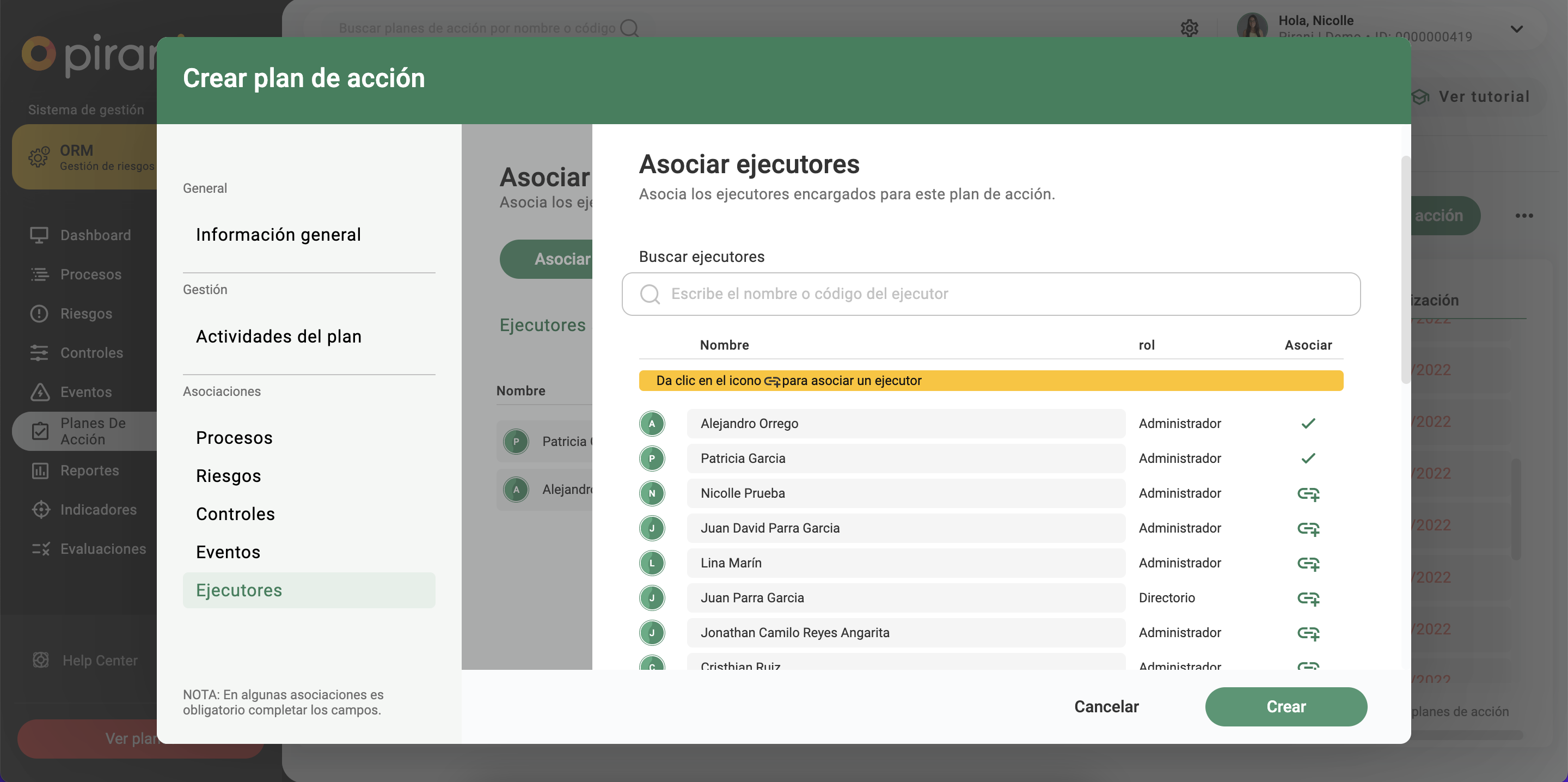
¿Cómo funcionan los estados de realización?
Los planes de acción pueden encontrarse en tres estados: "En ejecución," "En revisión" y "Finalizado.":
%2011.41.57%20a.m..png?width=688&height=390&name=Captura%20de%20pantalla%202024-01-15%20a%20la(s)%2011.41.57%20a.m..png)
En ejecución: Cuando se crea manualmente un plan en la aplicación, este queda automáticamente en el estado "En ejecución," permitiendo el desarrollo y edición de las actividades del plan según sea necesario.
En revisión: Este estado cuenta actualmente con un flujo específico para validar las actividades, pero se puede utilizar para identificar el estado del plan.
Nota: Para cambiar el estado a "En revisión," se deben cumplir dos condiciones: todas las actividades del plan deben estar finalizadas, y el usuario que realiza el cambio debe ser el creador y/o responsable del plan. Si no se cumplen ambas condiciones, el botón de guardar quedará deshabilitado.
Finalizado: Cuando se cambia el estado del plan a "Finalizado," se registra su estado de finalización (A tiempo o Vencido). Este estado permanece inalterado hasta que se edite la fecha de finalización del plan. También se registra el estado de expiración de las actividades del plan, ya sea que estén finalizadas o no. Si no están finalizadas, se tiene en cuenta su estado (A tiempo o Vencida) al finalizar el plan.
%2011.45.17%20a.m..png?width=688&height=390&name=Captura%20de%20pantalla%202024-01-15%20a%20la(s)%2011.45.17%20a.m..png)
En la carga masiva, es posible cargar el estado de expiración de los planes y sus actividades. Para el plan, se aplica el estado cargado solo si el plan está "Finalizado"; de lo contrario, se calcula en función de las fechas de carga y expiración. Para las actividades, el estado de expiración se refleja solo si están resueltas. En caso contrario, se utiliza el estado actual basado en las fechas de carga y expiración, y si no se asigna una fecha, se considera "A tiempo" al resolverse o finalizarse el plan.
El estado "En revisión" se puede cargar mediante carga masiva, pero todas las actividades deben estar resueltas.
%2011.41.10%20a.m..png?width=688&height=390&name=Captura%20de%20pantalla%202024-01-15%20a%20la(s)%2011.41.10%20a.m..png)
¿Cómo controlar las fechas de vencimiento?
Existen tres indicadores que funcionan como un semáforo para supervisar las fechas de vencimiento.
Verde ( A tiempo): El plan tiene una fecha de vencimiento mayor a 4 días
Amarillo (Próximo a vencer): sabrás que faltan tres días o menos para la fecha de finalización
Rojo (Vencido) : te avisará que ya pasó el día del vencimiento.
%206.01.45%20p.%20m..png?width=688&height=89&name=Captura%20de%20pantalla%202024-02-15%20a%20la(s)%206.01.45%20p.%20m..png)
¿Cómo ver el historial del plan de acción?
Todos los cambios que haya dentro de las acciones están registradas y los puedes ver en la sección de "Historial" dentro del recuadro de creación del plan.
%205.54.31%20p.%20m..png?width=688&height=396&name=Captura%20de%20pantalla%202024-02-15%20a%20la(s)%205.54.31%20p.%20m..png)
Visibilidad de data, lo nuevo ⚡
Ahora no solamente la persona que tenga el rol administrador podrá crear un plan de acción, sino que cualquier miembro de la organización que tenga acceso a la herramienta podrá crearlo.
¿Quién lo podrá ver?
El creador del plan de acción, el responsable, los ejecutantes y el grupo principal (que está conformado por varias personas de la organización).
